Windows 11 시작 시스템에서 건너뛸 인터페이스를 선택하는 방법_Windows 11 시작 시스템에서 건너뛸 인터페이스를 선택하는 방법
- WBOY앞으로
- 2024-05-06 12:52:281288검색
Windows 11을 시작할 때 나타나는 시스템 선택 인터페이스로 인해 귀중한 시간을 낭비하는 경우가 자주 있습니까? 걱정하지 마십시오. PHP 편집기 Strawberry는 몇 단계만 거치면 귀찮은 시스템 선택 인터페이스를 건너뛰고 원하는 시스템에 직접 들어갈 수 있는 편리한 방법을 제공합니다. 더욱 원활하고 효율적인 부팅 환경을 만들기 위한 자세한 단계를 살펴보세요!
1. 내 컴퓨터 버튼을 마우스 오른쪽 버튼으로 클릭하고 속성 옵션을 엽니다.
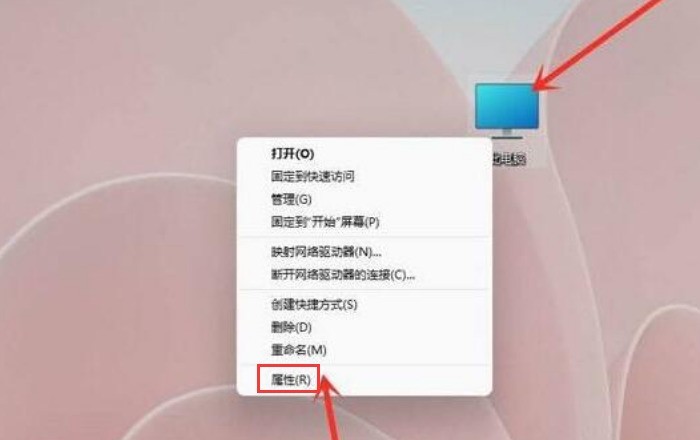
2. 시스템 메뉴의 정보 열에서 열리는 시스템 속성 페이지에서 고급 시스템 설정 버튼
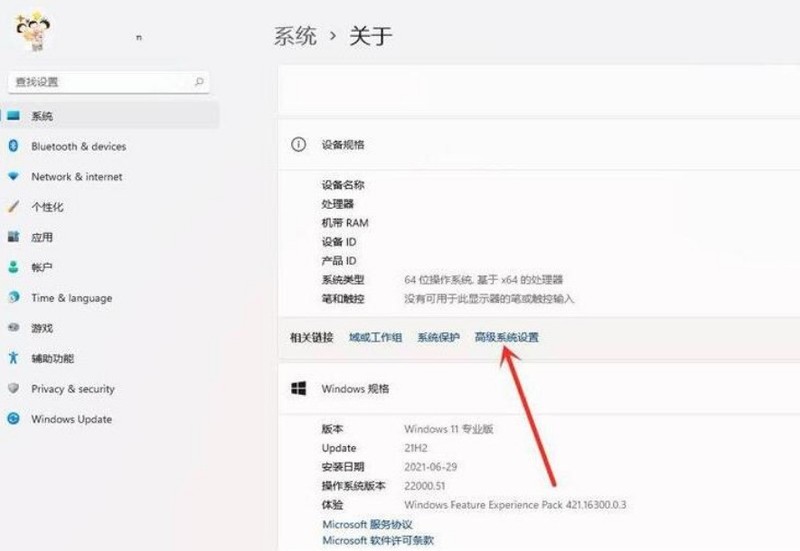
을 클릭합니다. , 고급 옵션 을 클릭하고 시스템 및 복구 열을 찾아 설정을 선택하세요
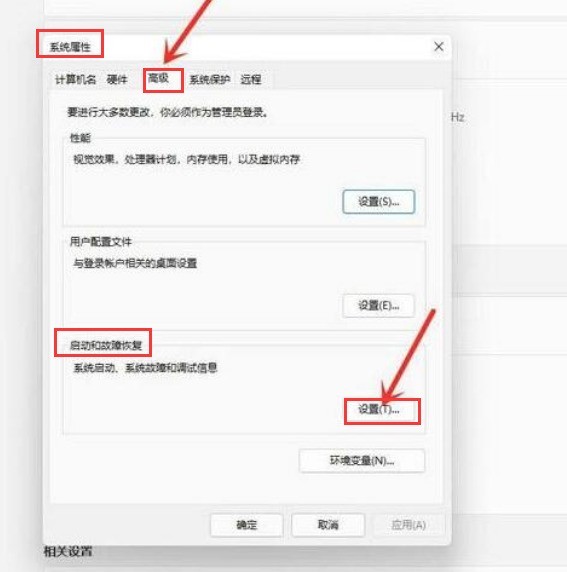
4. 시스템 목록에서 시간이 표시되는 위치를 찾아 30초를 0초로 변경하세요
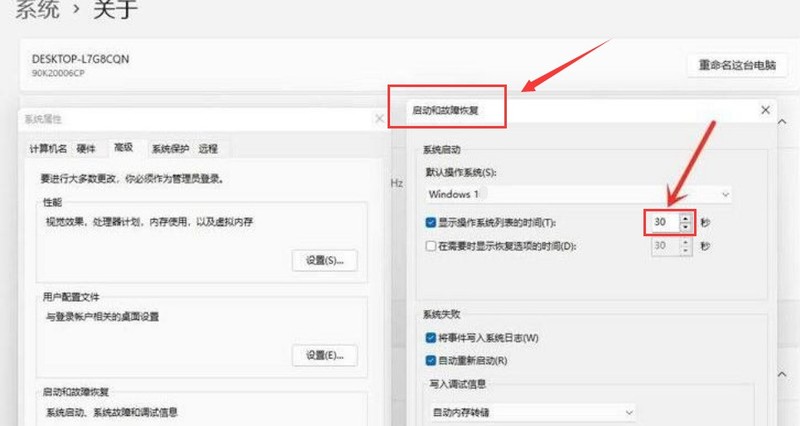
위 내용은 Windows 11 시작 시스템에서 건너뛸 인터페이스를 선택하는 방법_Windows 11 시작 시스템에서 건너뛸 인터페이스를 선택하는 방법의 상세 내용입니다. 자세한 내용은 PHP 중국어 웹사이트의 기타 관련 기사를 참조하세요!
성명:
이 기사는 zol.com.cn에서 복제됩니다. 침해가 있는 경우 admin@php.cn으로 문의하시기 바랍니다. 삭제

